پخش زنده
امروز: -
اگر شما به دنبال یافتن راهی مناسب برای گرفتن بکاپ گوشی اندرویدی خود هستید، شما را با روش های مختلف و کاربردی آشنا خواهیم کرد.
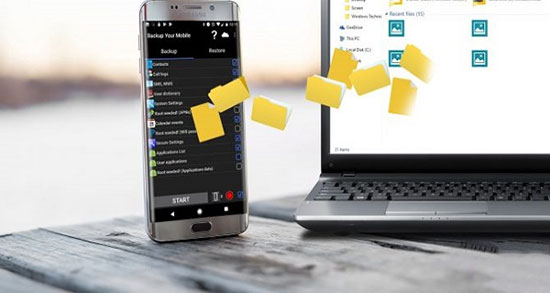
بک آپ گیری از گوشی اندروید
از این رو تا این قسمت توانستید با گوشی های هوشمند امروزه کمی بیشتر آشنا شوید و با کمی تامل قطعا می توانید درک کنید که اگر گوشی ما بنابر هر دلایلی یک ساعت از ما دور باشد، ما به هیچ اطلاعاتی دسترسی پیدا نخواهیم کرد! هیچی چیزی را نمی توانیم بخاطر بیاوریم چرا که تمام اطلاعاتمان را بدون آنکه حفظ کنیم، در گوشی ذخیره کرده ایم. با این وجود راه حل و منطقی که در حال حاضر وجود دارد، این است که ما این اطلاعات را ذخیره کنیم تا در صورت بروز مشکلاتی هیچ اسیبی به اطلاعاتمان نرسد!

از این رو گم کردن تمام داده ها و اطلاعاتمان می تواند اتفاقی دردناک و شوکه کننده ای باشد که فکر محال بودن رسیدن به این اطلاعات حتی می تواند منجر به عصبانیت ما شود! به همین دلیل توصیه ای که ما برای شما داریم این است که هر چند مدت یکبار تمام اطلاعات گوشی اندرویدی خود را بکاپ گیری کنید. در ادامه این مطلب شما را با انواع روش های بکاپ گیری گوشی اندرویدی آشنا خواهیم کرد که با این روش ها می توانید هر چه بهتر گوشی اندرویدی خود را بکاپ گیری کنید.
در ادامه شما را با روش های مختلف بکاپ در اندروید آشنا خواهیم ساخت که با استفاده از ترفندهای زیر می توانید به راحتی بخش های مختلف گوشی را بصورت جداگانه یا با هم بکاپ گیری کنید. همراه ما باشید؛
1. بکاپ گرفتن از گوشی در گوگل درایو
اندروید سیستم عاملی است که می توان از آن به راحتی و تنها با چند کلیک ساده نسخه پشتیبان و بکاپ تهیه کنیم. از این رو روشی که در قدم اول ما قصد داریم به شما معرفی کنیم، استفاده از گوگل درایو می باشد. برای دسترسی به این ابزار باید از منو کاربری گوشی وارد تنظیمات شوید. در صفحه باز شده بر روی ابزار جستجو که به شکل ذره بین است کلیک کنید و عبارت " Back up " را در آن وارد کنید. در نتایج جسجتو بر روی Backup and restore کلیک کنید.
بعد از باز شدن صفحه گفته شده، شما می توانید عبارت خاکستری رنگ و کوچک " Google account " را مشاهده کنید. در این قسمت آنرا فعال کنید تا به رنگ آبی در بیاید. در کادر جداگانه ای که مشاهده می کنید می توانید حسابی که می خواهید تمام اطلاعات شما در آن ذخیره شود را از بخش " Backup account " انتخاب کنید. اینک شما می توانید تمام اطلاعات خود را که شامل مخاطبان، تنظیمات، پیامک ها و... است را در حساب کاربری گوگل درایو خود ذخیره و بکاپ گیری کنید.
2. بکاپ گرفتن تصاویر گوشی اندروید
اگر شما دارای گوشی اندرویدی باشید، حتما با برنامه اندرویدی google photos آشنا هستید که می توانید تصاویر خود را در آن مشاهده کنید. از این رو اگر شما قصد دارید تا تصاویر خود را بصورت جداگانه همیشه بصورت بکاپ داشته باشید، پیشنهاد ما استفاده از گوگل فوتوز یا نصب این برنامه کاربردی می باشد و شما می توانید تمام تصایر خود را بصورت نامحدود با بالاترین کیفیت بکاپ گیری کنید. از این رو چگونه با گوگل فوتوز عکس ها را بکاپ گیری کنیم؟
برای اینکار ابتدا وارد برنامه google photos شوید و در حین ورود آدرس ایمیل خود را وارد کنید. اینک وارد منو گوگل فوتوز شوید و بر روی Settings کلیک کنید. در منو باز شده بر روی " Back up & sync " کلیک کنید. اینک شما با فعال کردن این گزینه می توانید تصاویر را یک نسخه بکاپ بگیرید. با این وجود در این منو می توانید کیفیت تصاویر را نیز انتخاب کنید.
روش های مختلفی برای تهیه نسخه پشتیبان یا بکاپ از مخاطبین اندروید وجود دارد. اما روشی که ما قصد داریم به شما آموزش دهیم، استفاده از برنامه Google Contacts می باشد که در ابتدا نیاز به دانلود این برنامه دارید چرا که در برخی از گوشی های اندرویدی به صورت دیفالت وجود ندارد.
بعد از نصب، وارد این برنامه که توسط تیم گوگل طراحی و عرضه شده است، شوید. در قدم اول باید آدرس ایمیل خود را در حین ورود وارد و انتخاب نمائید. اینک بر روی گزینه منو کلیک کرده و وارد Settings شوید و گزینه import را بفشارید تا تمامی مخاطبین شما وارد این برنامه کاربردی شود. بعد از وارد شدن اطلاعات مخاطبین شما در این برنامه، وقتی این برنامه را در هر گوشی نصب کنید، تنها کافی است که آدرس ایمیل خود را انتخاب کنید و سپس گزینه Export را انتخاب کنید تا مخاطبین وارد گوشی جدید شوند.
شاید پیامک ها یا اس ام اس های قدیمی بعد از مدتی به هیچ وجه به کار ما نیایند و تنها شاید چند مگ حافظه گوشی ما را پر کنند. از این رو اگر پیامک ها و اس ام اس ها برای شما اهمیت دارند و نمی خواهید آنها را از دست دهید، توصیه ای که ما برای شما داریم استفاده از برنامه Pulse SMS می باشد که این برنامه یکی از کاربردی ترین برنامه های مخصوص ارسال و دریافت پیامک می باشد. از این رو اگر شما می خواهید نسخه پشتیبانی را برای اس ام اس ها دریافت کنید، می توانید از این برنامه استفاده کنید.
اما استفاده از این قابلیت کار آسانی می باشد چرا که در حین ورود شما ایمیل کاربری خود را وارد می کنید و از منو تنظیمات برنامه، وارد بخش " Backup & Restore " شوید و گزینه مربوطه را فعال کنید. اینک تمام پیامک های شما ذخیره شده اند و اگر این برنامه را همراه با اطلاعات ایمیل خود در هر گوشی هوشمندی وارد کنید، می توانید به تمام پیامک خود دسترسی پیدا کنید.
واتساپ یکی از شبکه های اجتماعی و مجازی می باشد که با استفاده از این برنامه کاربردی می توانید بدون هر گونه هزینه اضافی اقدام به مکالمه و چت با دوستان خود کنید. یکی از ویژگی های این برنامه این است که شما حتی می توانید با دوستان خود اقدام به تماس تصویری و تماس صوتی کنید.
اما یکی از مشکلاتی که ممکن است با آن روبرو شویم این است که وقتی قصد داریم از حساب واتساپ خود در گوشی دیگری استفاده کنیم، باید از قبل نسخه بکاپی را بر روی حساب ایمیل بکاپ گیری می کردیم و در غیر اینصورت دیگر به چت های این حساب دسترسی پیدا نخواهیم کرد. برای بکاپ گرفتن از واتساپ باید در قدم اول وارد واتساپ شوید و سپس از 3 نقطه عمودی بالای صفحه، وارد Settings شوید. اینک گزینه Chats را انتخاب کنید. در صفحه باز شده بر روی گزینه Chat backup کلیک کرده تا با کلیک بر روی Backup بتوانید اقدام به تهیه نسخه پشتیبان از این حساب خود کنید. اینک شما تنها با وارد کردن اطلاعات جیمیل خود در هر گوشی هوشمند می توانید به پیام های خود دسترسی پیدا کنید.
اگر گوشی شما سامسونگ است و به دنبال این هستید تا تمام اطلاعات خود را بکاپ بگیرید، توصیه ای که ما برای شما داریم این است تا برنامه سامسونگ اسمارت سوئیچ را برای کامپیوتر دانلود کنید. بعد از دانلود و نصب برنامه در کامپیوتر، نوبت این رسیده است که گوشی را با کابل USB به کامیپوتر متصل کنید. اینک برنامه گوشی شما پیدا خواهد کرد که با فشردن دکمه Backup در کامپیوتر می توانید تمام فایل های گوشی اعم از تصاویر، مخاطبین، پیامک ها، یادداشت ها و...را با استفاده از این برنامه بکاپ گیری کنید.
روش دیگری که برای گرفتن بکاپ گوشی سامسونگ وجود دارد، این است که شما تمام اطلاعات خود را در حساب سامسونگ خود آپلود کنید. اما چگونه؟ از منو کاربری وارد تنظیمات شوید و سپس عبارت "Backup and restore" را انتخاب کنید. در صفحه باز شده همان گونه که مشاهده می کنید، می توانید عبارت خاکستری و کوچک "Samsung account" را مشاهده کنید. اینک کافیست که بر روی گزینه اول یعنی Backup data کلیک کنید تا تمام اطلاعات شما به انتخاب خودتان در حساب کاربری سامسونگی شما ذخیره شود.
اگر گوشی شما اندرویدی است و می خواهید از تمام اطلاعات خود در یادداشت ها یک نسخه بکاپ تهیه کنید، توصیه ای که ما داریم این است که از منو کاربری وارد یادداشت ها یا اگر گوشی شما سامسونگ است، وارد برنامه Samsung Notes شوید. بعد از وارد شدن بر روی 3 خط افقی که در بالای برنامه مشاهده می کنید کلیک کنید و بر روی چرخ دنده ای که نشان دهنده تنظیمات است کلیک کنید. در این مرحله می توانید با فعال کردن Samsung Cloud اقدام به فعال کردن بکاپ گیری از یادداشت ها کنید که این امر با استفاده از روش 6 آسان تر و کلی تر می باشد.